年末調整
■年調ソフト申告書データ取込
| 申告書データ取込 | ID・PW設定 | 同報メール |
同報メール
国税庁より提供の年末調整控除申告書作成ソフト(年調ソフト)で社員が申告書データを作成する際に必要なIDやパスワード等の情報をメールで通知する場合に使用します。
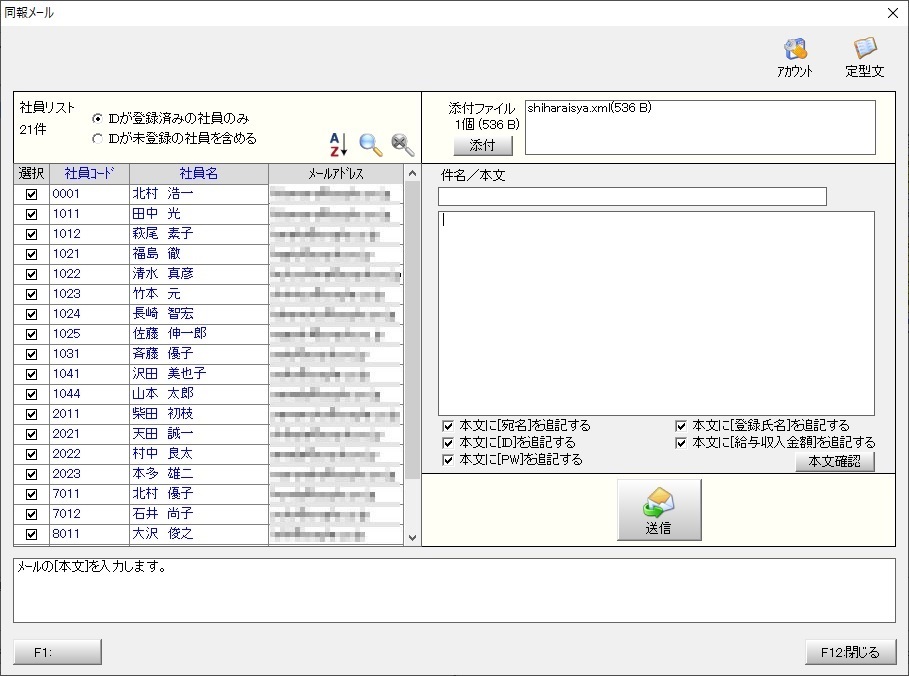
- アカウント
- メールアカウントの設定を行います。クリックすると【アカウント設定】画面が表示されます。
- 定型文
-
定型送信メッセージの選択・追加・修正・削除を行います。
送信メッセージを定型文として登録しておくことにより、次回送信時に利用出来ます。 - IDが登録済の社員のみ
- 【ID・PW設定】で[ID]の登録がある社員のみ表示します。
- IDが未登録の社員を含める
- 【ID・PW設定】で[ID]の登録がない社員を含めて表示します。
 (並び替え)
(並び替え)-
【並び替え設定】ダイアログが表示されます。
並び替え条件を設定して「OK」をクリックすると設定した順に社員が並び替わります。
 (検索)
(検索)-
【検索条件設定】ダイアログが表示されます。
検索条件を設定して「OK」をクリックすると条件に一致した社員が社員リストに表示されます。
 (検索解除)
(検索解除)- 検索条件が解除され全ての社員が社員リストに表示されます。
- 社員リスト
-
社員のリストが表示されます。
[選択] 送信を行う社員にチェックを付けます。
デフォルトは全てチェックされています。[社員コード] 社員コードが表示されます。 [社員名] 社員名が表示されます。 [メールアドレス] 配信先のメールアドレスを入力します。
デフォルトは【社員情報設定】の値が表示されます。
変更した場合は【社員情報設定】の値も変更されます。
- 添付ファイル
-
このメールに添付するファイルがリストに表示されます。
添付ファイルを追加するには[添付]ボタンをクリックしてファイルを選択します。
添付ファイルを取り消すにはリスト上で該当ファイルを選択した状態でパソコンのDeleteキーを押下します。
※ 添付可能なファイルは「ファイル数が10ファイルまで」または「合計容量が20メガバイトまで」となります。
※ ご利用のプロバイダによっては上記の制限よりも厳しい制限を設けている場合や、時間当たりの送信容量に制限がある場合があるのでご注意ください。
- 件名/本文
-
メールの件名と本文を入力します。
定型文から予め用意されている文章を選択することも可能です。
- 本文に[宛名]を追記する
-
メールの本文に[宛名]を追記して送信する場合にチェックを付けます。
※ チェックを付けた場合、本文の先頭には以下のように社員情報設定で登録されている社員名が記入されます。
例)□□□□ 様
- 本文に[ID]を追記する
- メールの本文に年調ソフトで使用する各社員の[ID]を追記して送信する場合にチェックを付けます。
- 本文に[PW]を追記する
- メールの本文に年調ソフトで使用する各社員の[パスワード]を追記して送信する場合にチェックを付けます。
- 本文に[登録氏名]を追記する
-
メールの本文に各社員の[本人・配偶者・扶養親族の登録氏名]を追記して送信する場合にチェックを付けます。
※ 年調ソフトで入力するあなたの氏名・生年月日はキーパー給与メールde給与に登録されている社員名、生年月日と一致させる必要があります。相違がある場合は、取込が出来ません。
年調ソフトで入力する扶養親族の氏名・生年月日がキーパー給与メールde給与に登録されている扶養親族の氏名・生年月日と異なる場合、新たな扶養親族として追加されます。
漢字の変換違いなどがあると別の扶養親族として認識してしまいますので注意して下さい。
氏名は全角半角の区別はせず、スペースを除いて比較します。
- 本文に[給与収入金額]を追記する
-
メールの本文に各社員の[給与収入金額]を追記して送信する場合にチェックを付けます。
年調ソフトで入力する本人の給与収入金額の参考情報として使用します。※ 追記される金額は現在キーパー給与メールde給与で認識している本年の給与の収入金額(課税支給額)となります。
メールを送信する時点での処理状況によって金額が変わりますので、ご注意ください。 - [本文確認]
-
クリックするとメール本文の内容が表示されます。
本文に[xxx]を追記する にチェックを付けた際に、メール本文にどのように追記されるかの確認に使用します。 - 送信
- メールの送信を行います。
- F12:閉じる
- 申告書データ取込画面に戻ります。
-
- ①
-
画面右上の[アカウント]ボタンをクリックしてメールの送信を行うためのアカウントを設定します。(既に【アカウント設定】で登録されていれば省略可。)
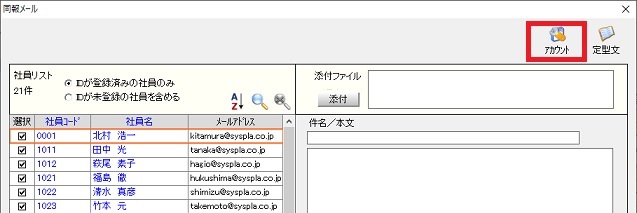
-
- ②
-
社員リスト上で[Enter]かマウスで[ダブルクリック]し入力モードにします。
([Esc]で参照モードに戻ります)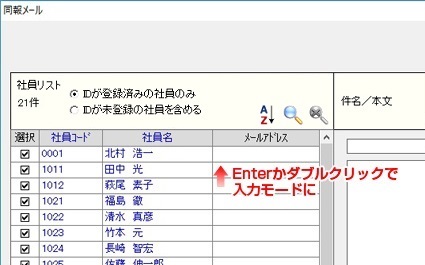
-
- ③
-
社員リスト内の[メールアドレス]を入力します。
【社員情報設定】『個人情報』で既にメールアドレスが設定されている場合はその値が表示されます。
変更した場合は【社員情報設定】『個人情報』のメールアドレスも変更されます。
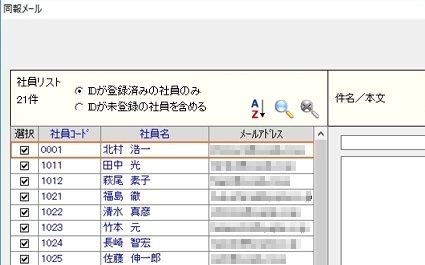
-
- ④
-
件名と本文を入力します。添付ファイルがある場合は、[添付]ボタンをクリックしてファイルを選択します。
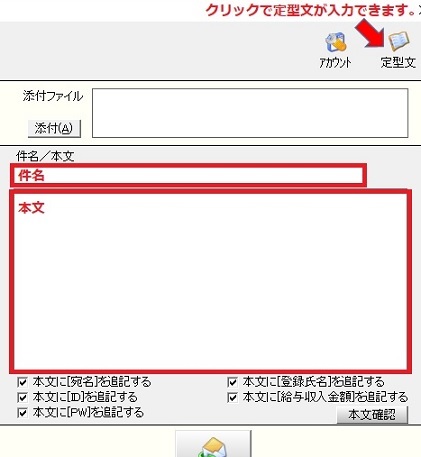
※ 件名と本文は定型文で登録しておくと便利です。
定型文は[定型文]ボタンをクリックして登録します。
-
- ⑤
-
追記したい情報のチェックを入れます。
-
- ⑥
-
[送信]ボタンを押して設定完了です。
れます。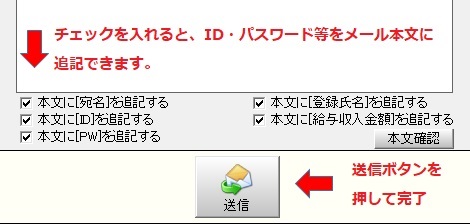
※ 携帯電話用のメールアドレスに送信する場合は、携帯電話の受信設定によってはメールが届かない場合があります。
届かない場合は携帯電話の受信設定をご確認下さい。